Tempo: 10 min
Difficoltà: 5/10
Area: internet
Link: VNC
L'argomento di oggi è la gestione del desktop remoto. Per chi non sapesse di cosa si tratta immaginatevi di avere sul vostro desktop una finestra che mostra a sua volta il desktop di un altro PC; all'interno dello stesso è possibile operare come stando davanti alla macchina. Fantascienza ? Assolutamente no!!!
Gli ingredienti sono due PC collegati in intranet e di software free.
Per semplificare la lettura identifichiamo come
- client (computer C) la macchina che si collega
- server (S) la macchina che "invia" il proprio desktop
Sulla macchina server è necessario installare del software
applicazioni-terminale
> sudo apt-get install x11vnc openssh-server
quindi creiamo la password
> x11vnc -storepasswd
alla domanda "write pass..." premere invio
Recupero dell'indirizzo IP
> ifconfig
appariranno più stringhe. Una di queste asoomiglierà a
addr:192.168.0.4
Segnarsi l'indirizzo (nel mio caso 192.168.0.4)
S è pronto, per attivare il servizio digitare:
> x11vnc -usepw -forever &
Ora spostiamoci sulla macchina C e dal menu selezionare applicazioni/internet/visualizzazione di desktop remoti
digitare l'indirizzo del server (nel mio caso 192.168.0.4).
Inserire la password digitata sul server e..
voilà, il remote desktop è servito
Non ritenete la connessiona abbastanza sicura ? Allora aspettate in attesa della prossima puntata.
skip to main |
skip to sidebar
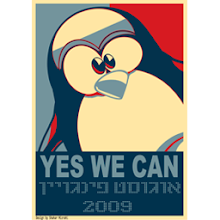
Dal cracking all'hacking: la via per la libertà.
Dove mi trovi
Cerca nel blog
Informazioni personali
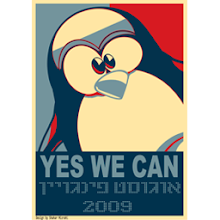
- give peace a change
- vicino ai quaranta, sempre curioso della vita




Nessun commento:
Posta un commento